Win10文件夹里面看不到安全选项卡标签的恢复方法 Win10文件夹安全选项卡标签消失怎么恢复
在使用Windows 10操作系统时,有时我们可能会遇到一个问题:在文件夹属性中找不到安全选项卡标签,这个问题可能导致我们无法对文件夹进行必要的安全设置,给我们的计算机带来潜在的风险。但不用担心,我们可以通过一些简单的方法来恢复丢失的安全选项卡标签。本文将介绍如何解决Win10文件夹安全选项卡标签消失的问题,让我们能够重新获得对文件夹的安全控制。
1、在Windows10系统中,我们右键点击文件夹,在弹出的文件夹属性窗口中没有找到“安全选项卡”选项卡。
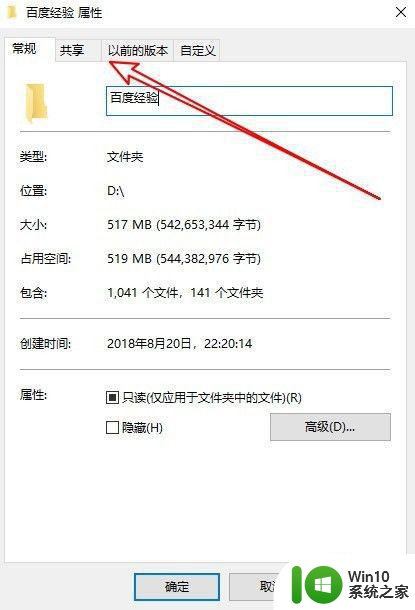
2、这时我们可以右键点击Windows10左下角的开始按钮,在弹出的菜单中选择“运行”菜单项。
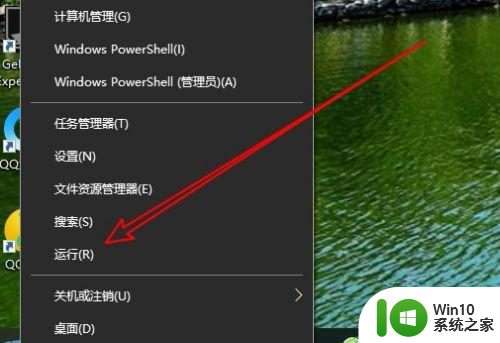
3、接着在打开的运行窗口中输入命令gpedit.msc,然后点击确定按钮运行该命令。
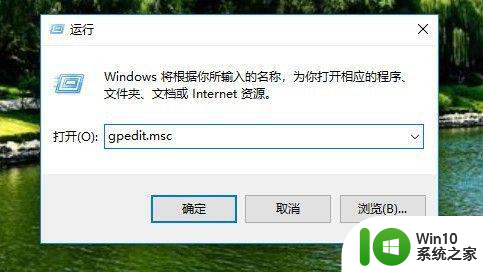
4、这时会打开Windows10系统的本地组策略编辑器窗口中,在窗口中我们依次点击“用户配置/管理模板/Windows组件”菜单项。
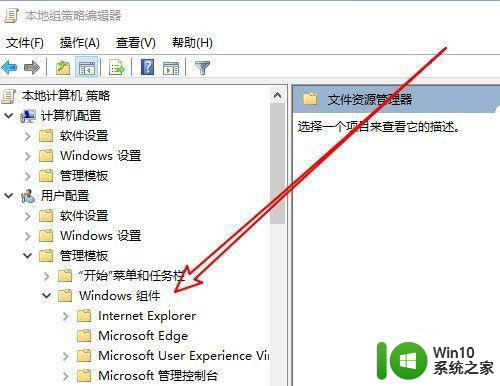
5、然后在打开的折叠菜单中找到“文件资源管理器”菜单项,接着在右侧的窗口中找到“删除安全选项卡”设置项。
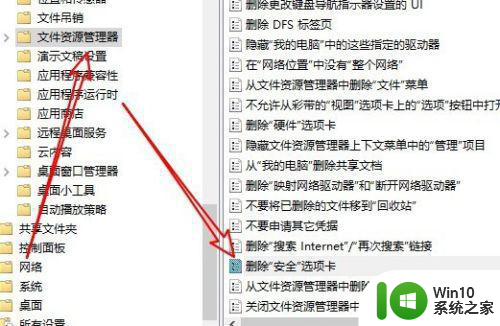
6、右键点击该设置项,在弹出菜单中选择“编辑”菜单项。
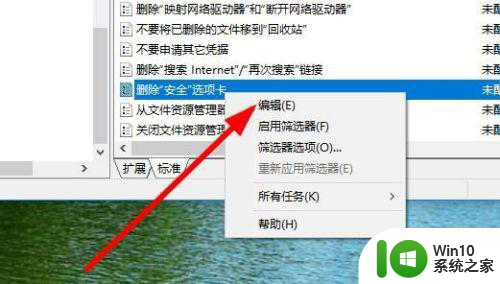
7、这时就会打开Windows10系统的删除安全选项卡的编辑窗口,在窗口中选择“已禁用”设置项,然后点击确定按钮。
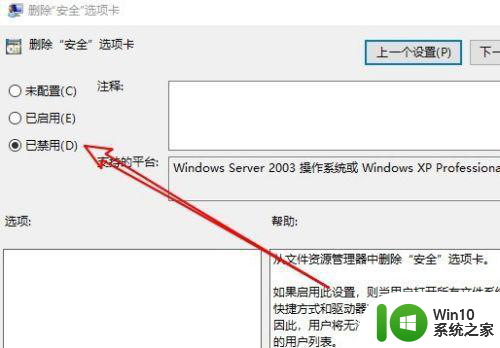
8、这时我们再次打开文件夹属性窗口,可以看到现在已有了“安全”的选项卡了。
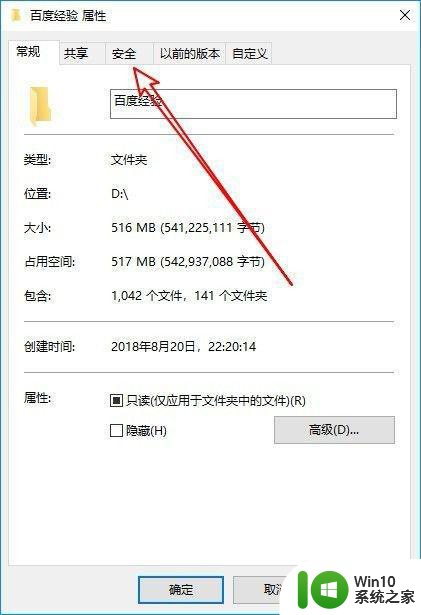
以上就是恢复Win10文件夹中不可见的安全选项卡标签的方法的全部内容,如果你遇到这种情况,你可以按照以上步骤来解决问题,非常简单快速。
Win10文件夹里面看不到安全选项卡标签的恢复方法 Win10文件夹安全选项卡标签消失怎么恢复相关教程
- 让win10文件夹属性窗口恢复安全选项 win10文件夹属性没有安全选项怎么回事
- 图文详解win10安全选项卡的打开方法 win10安全选项卡在哪里
- win10文件夹选项本次操作由于这台计算机的限制而被取消怎么办 Win10文件夹选项被取消怎么恢复
- win10更新和安全没有恢复选项如何解决 Win10更新和安全恢复选项丢失怎么办
- win10设置里找不到安全中心的解决办法 如何恢复win10设置中丢失的安全中心选项
- 电脑找不到恢复选项 Win10设置里没有恢复选项怎么解决
- 图文教你开启win10文件夹选项 win10文件夹选项如何设置
- win10系统文件夹另存为没有桌面选项的解决方法 win10文件夹另存为没有桌面选项怎么办
- win10桌面鼠标右键菜单没有新建选项怎么恢复 win10桌面鼠标右键菜单找不到新建选项怎么办
- win10 20h2文件夹属性没有共享选项解决方法 win10 20h2文件夹属性共享选项缺失怎么办
- win10文件夹选项在哪里设置 如何在windows10中打开文件夹选项界面
- win10 20h2系统文件夹属性没有共享选项怎么添加 Win10 20H2系统文件夹属性共享选项缺失
- win10玩只狼:影逝二度游戏卡顿什么原因 win10玩只狼:影逝二度游戏卡顿的处理方法 win10只狼影逝二度游戏卡顿解决方法
- 《极品飞车13:变速》win10无法启动解决方法 极品飞车13变速win10闪退解决方法
- win10桌面图标设置没有权限访问如何处理 Win10桌面图标权限访问被拒绝怎么办
- win10打不开应用商店一直转圈修复方法 win10应用商店打不开怎么办
win10系统教程推荐
- 1 win10桌面图标设置没有权限访问如何处理 Win10桌面图标权限访问被拒绝怎么办
- 2 win10关闭个人信息收集的最佳方法 如何在win10中关闭个人信息收集
- 3 英雄联盟win10无法初始化图像设备怎么办 英雄联盟win10启动黑屏怎么解决
- 4 win10需要来自system权限才能删除解决方法 Win10删除文件需要管理员权限解决方法
- 5 win10电脑查看激活密码的快捷方法 win10电脑激活密码查看方法
- 6 win10平板模式怎么切换电脑模式快捷键 win10平板模式如何切换至电脑模式
- 7 win10 usb无法识别鼠标无法操作如何修复 Win10 USB接口无法识别鼠标怎么办
- 8 笔记本电脑win10更新后开机黑屏很久才有画面如何修复 win10更新后笔记本电脑开机黑屏怎么办
- 9 电脑w10设备管理器里没有蓝牙怎么办 电脑w10蓝牙设备管理器找不到
- 10 win10系统此电脑中的文件夹怎么删除 win10系统如何删除文件夹
win10系统推荐
- 1 雨林木风ghost win10 64位简化游戏版v2023.04
- 2 电脑公司ghost win10 64位安全免激活版v2023.04
- 3 系统之家ghost win10 32位经典装机版下载v2023.04
- 4 宏碁笔记本ghost win10 64位官方免激活版v2023.04
- 5 雨林木风ghost win10 64位镜像快速版v2023.04
- 6 深度技术ghost win10 64位旗舰免激活版v2023.03
- 7 系统之家ghost win10 64位稳定正式版v2023.03
- 8 深度技术ghost win10 64位专业破解版v2023.03
- 9 电脑公司win10官方免激活版64位v2023.03
- 10 电脑公司ghost win10 64位正式优化版v2023.03